विंडोज 7 में प्रशासक के रूप में किसी भी एप्लिकेशन को कैसे चलाएं

विंडोज 7 डिफ़ॉल्ट रूप से अधिकांश अनुप्रयोगों के साथ चलता हैदुर्भावनापूर्ण वायरस कोड और अनुभवहीन अंत उपयोगकर्ताओं को सिस्टम को नुकसान पहुंचाने से बचाने के प्रयास में कम से कम विशेषाधिकार प्राप्त (गैर-व्यवस्थापक)। ज्यादातर मामलों में, यह एक बहुत अच्छी बात है। हालांकि, अधिक geeky groovyReaders को विभिन्न कारणों से एक प्रशासक के रूप में चलाने के लिए ऐप की आवश्यकता हो सकती है।
हालांकि एक व्यवस्थापक के रूप में ऐप्स चलाना हो सकता हैएक साधारण राइट क्लिक का उपयोग करके पूरा किया गया, यह भी संभव है कि ALWAYS के लिए कोई एप्लिकेशन सेट किया जाए जो कि प्रशासक के रूप में इस प्रकार कुछ क्लिकों को इधर-उधर सहेज कर रखे! यहाँ, मैं तुम्हें कैसे दिखाऊँ!
विंडोज 7 में किसी भी एप्लिकेशन को प्रशासक स्वचालित रूप से कैसे चलाएं
1. राइट - क्लिक करें the कार्यक्रम शॉर्टकट आप एक प्रशासक के रूप में चलाना चाहते हैं। क्लिक करें गुण संदर्भ मेनू से।
ध्यान दें: टास्कबार पर टिकी शॉर्टकट के मामले में आपको टास्कबार आइकन पर राइट-क्लिक करना होगा और फिर जंप लिस्ट से प्रोग्राम का नाम राइट-क्लिक करना होगा ।
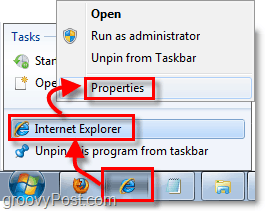
2. एक बार जब आप गुण मेनू में होते हैं, क्लिक करें the शॉर्टकट टैब शीर्ष पर। फिर क्लिक करें the उन्नत बटन।
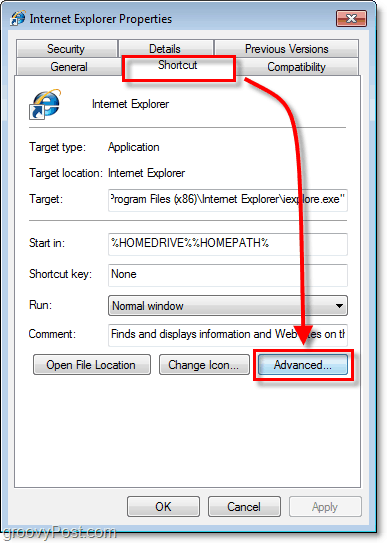
3. क्लिक करें चेकबॉक्स के लिए व्यवस्थापक के रूप में चलाओ, फिर क्लिक करें ठीक समाप्त करना.
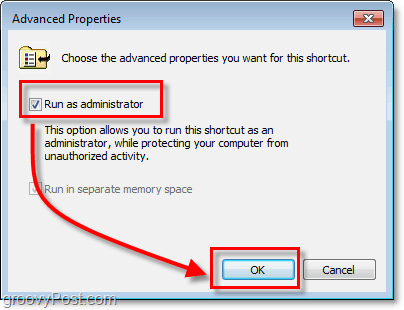
अब आपका शॉर्टकट स्वचालित रूप से प्रशासक मोड में आपके कार्यक्रम को बिना किसी अतिरिक्त चरण के या विशेष अनुमति के लिए पूछे बिना चला जाएगा।केवल एक चीज है कि आपके रास्ते में अब प्राप्त कर सकते है विंडोज 7 यूएसी जो करने के लिए सरल है समायोजित.










एक टिप्पणी छोड़ें